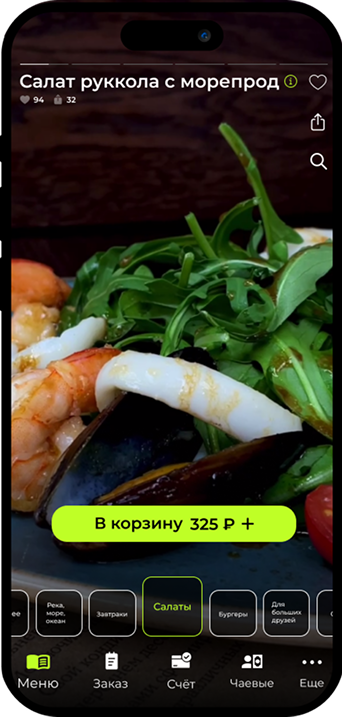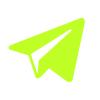Новый уровень сервиса: как работает модуль «Вызов» в RestBest
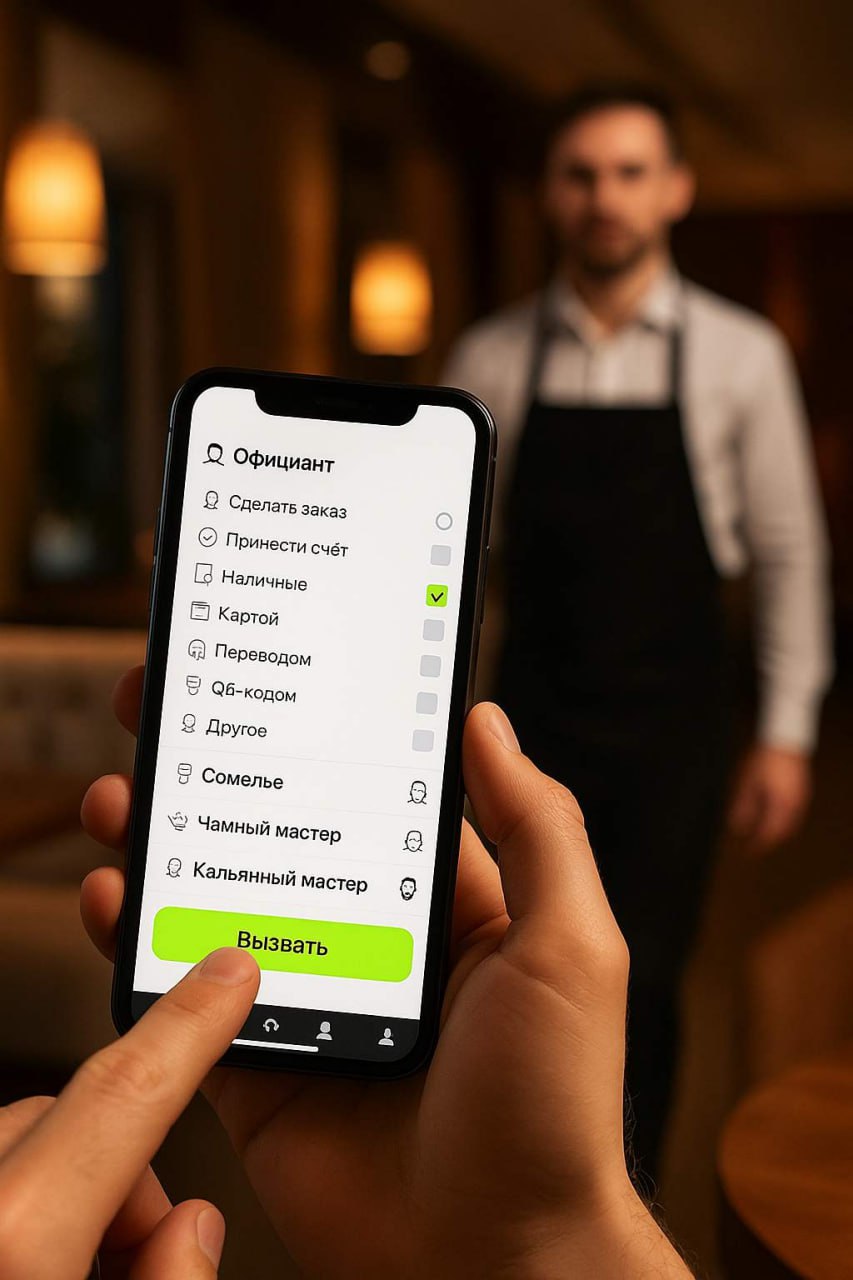
Что это?
Модуль «Вызов» — это система обращения гостя к персоналу с чёткой целью: сделать заказ, принести счёт, вызвать сомелье и др.
Он особенно полезен в часы пик, когда персонал не успевает обслуживать всех быстро; в VIP-зонах, где гость ожидает персонализированное внимание; в кальянных и чайных, где требуется вызов специализированного мастера; а также в ресторанах с расширенным штатом (сомелье, администратор, бармен и др.), где важно направить запрос сразу нужному сотруднику без лишних слов.
Почему это важно для собственника:
Старые способы работают медленно и создают очередь: официант уточняет, идёт за терминалом, возвращается, снова уточняет. Это снижает скорость и выручку.
Другие заведения используют физические кнопки — казалось бы, удобно. Но на практике: то батарейка села, то связи нет. Чтобы реализовать 4–5 сценариев, нужно 4–5 отдельных кнопок на каждом столе. Стол превращается в пульт управления.
RestBest решает это: одна цифровая система — все сценарии. Без оборудования. Без затрат. Всё работает через смартфон гостя. Вы получаете больше заказов, меньше хаоса и прозрачную аналитику. одна система — все сценарии, без оборудования и с полной аналитикой. Гость сразу указывает, чего он хочет и как. Персонал получает точное уведомление и сразу действует.
Модуль «Вызов» — это система обращения гостя к персоналу с чёткой целью: сделать заказ, принести счёт, вызвать сомелье и др.
Он особенно полезен в часы пик, когда персонал не успевает обслуживать всех быстро; в VIP-зонах, где гость ожидает персонализированное внимание; в кальянных и чайных, где требуется вызов специализированного мастера; а также в ресторанах с расширенным штатом (сомелье, администратор, бармен и др.), где важно направить запрос сразу нужному сотруднику без лишних слов.
Шаг 1. Откройте раздел «Вызов» в админке
- Перейдите в админ-панель
- В левом меню выберите раздел «Вызов»
Шаг 2. Добавьте новую должность
1. Нажмите кнопку «Добавить» — в правом верхнем углу экрана.
2. Заполните форму:
А. Должность
Введите название: Официант, Сомелье, Чайный мастер, Кальянный мастер, Администратор
Б. Иконка
Выберите подходящую иконку из выпадающего списка
В. Время блокировки
Укажите, через сколько минут можно повторно вызвать сотрудника
Г. Столы
По умолчанию выбраны все, можно ограничить конкретными столами
Д. Сортировка
Цифра, определяющая порядок отображения в интерфейсе гостя
Е. Активность
Включите бегунок, чтобы кнопка появилась у гостя
3. Нажмите «Сохранить» — новая роль появится в таблице
- Нажмите кнопку «Добавить»
- Заполните поля:
- Должность: Официант, Сомелье, Чайный мастер, Кальянный мастер, Администратор
- Иконка — выбирается из списка
- Время блокировки: на сколько минут заблокировать повторный вызов
- Столы: где доступна кнопка
- Сортировка: порядок отображения в списке
- Активность — включить
- Должность: Официант, Сомелье, Чайный мастер, Кальянный мастер, Администратор
Шаг 3. Добавьте причины вызова
- Напротив должности нажимаем «Добавить причину вызова»
- Указываем:
- Текст: что хочет сделать гость (напр.: Принести счёт)
- Иконку
- Сортировку
- Включаем активность
- Текст: что хочет сделать гость (напр.: Принести счёт)
Примеры популярных причин вызова по ролям:
- Официант:
- Сделать заказ
- Принести счёт
- Нужны салфетки
- Убрать со стола
- Сделать заказ
- Сомелье:
- Подобрать вино под блюдо
- Рекомендовать белое/красное
- Задать вопрос по бутылке
- Подобрать вино под блюдо
- Чайный мастер:
- Провести чайную церемонию
- Рекомендовать сорт чая
- Повторить чай
- Провести чайную церемонию
- Кальянный мастер:
- Заказать кальян
- Сменить угли
- Повторить вкус
- Заказать кальян
- Администратор:
- Оставить отзыв
- Пожелание по обслуживанию
- Вопрос по брони
- Оставить отзыв
- Напротив должности нажимаем «Добавить причину вызова»
- Указываем:
- Текст: что хочет сделать гость (напр.: Принести счёт)
- Иконку
- Сортировку
- Включаем активность
- Текст: что хочет сделать гость (напр.: Принести счёт)
Шаг 4. (опционально) Добавьте детали причины
Детали причины особенно важны в случаях, когда нужно заранее уточнить предпочтение гостя без лишних вопросов. Например, при выборе оплаты: наличными, картой, переводом или по QR — официант сразу понимает, как подойти к столу.
Если деталь вызова не указана, сотрудник увидит только основную причину (например, “Принести счёт”) и будет вынужден уточнять способ оплаты лично, что занимает время и может раздражать гостя.
Для точности можно уточнить способ действия гостя (напр.: при вызове на оплату):
- Наличные
- Картой
- Переводом
- QR-кодом
Готово!
Гость сканирует QR-код и в меню видит кнопки вызова: сделать заказ, вызвать кальянщика, просит принести счёт. После выбора система моментально отправляет уведомление нужному сотруднику — либо в Telegram (если подключено), либо в админ-панель. Ответственный сотрудник сразу видит, кто и что запросил. и в меню видит кнопки вызова: сделать заказ, вызвать кальянщика, просит принести счёт — а всё приходит к нужному сотруднику.